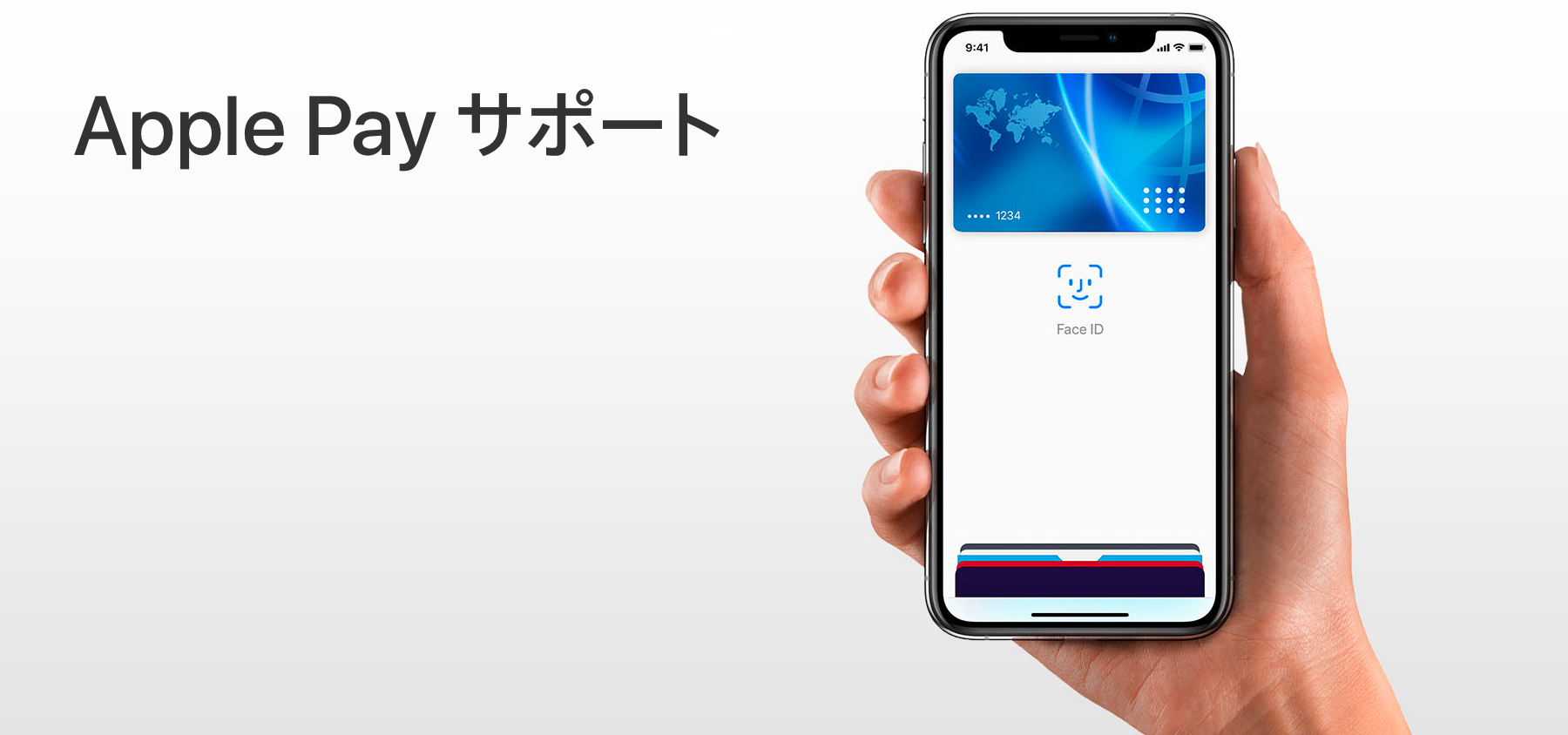 iPhoneにApple Payが導入されてから財布は必要最低限のものしか持ち歩かなくなりました、ゆうたです。
iPhoneにApple Payが導入されてから財布は必要最低限のものしか持ち歩かなくなりました、ゆうたです。
iPhone7以降の端末に導入されて一気に日本国内でも利用者が増えたApple Pay。
さすが天下のAppleといった感じで、最近iPhoneを使った電子マネー決済を使う人も巷でちらほら見かけるようになって来ました。
僕も

って思ってるタイプなんでApple Payは毎日使ってます。
そんなApple Payを毎日使ってても、普段あんまり使うことのない純正アプリのWallet、みなさん使ってます?
このWalletアプリって使ってみると結構便利なんですよ。
対応してるアプリだったらポイントカードをWalletアプリ内で管理できたり、飛行機のチケットなんかも管理できるし・・・・
そんな隠れた高機能を持ってるWalletアプリ内でも知ってる人が少ないであろう機能を一つご紹介。
僕も最近気づきましたw
メインカードの切り替えを瞬時に行う
↓Walletアプリ内に登録したクレジットカードはこのように一覧で縦に表示されるかと思いますが、この順番ってカードの長押しで簡単に組み替えることができます。 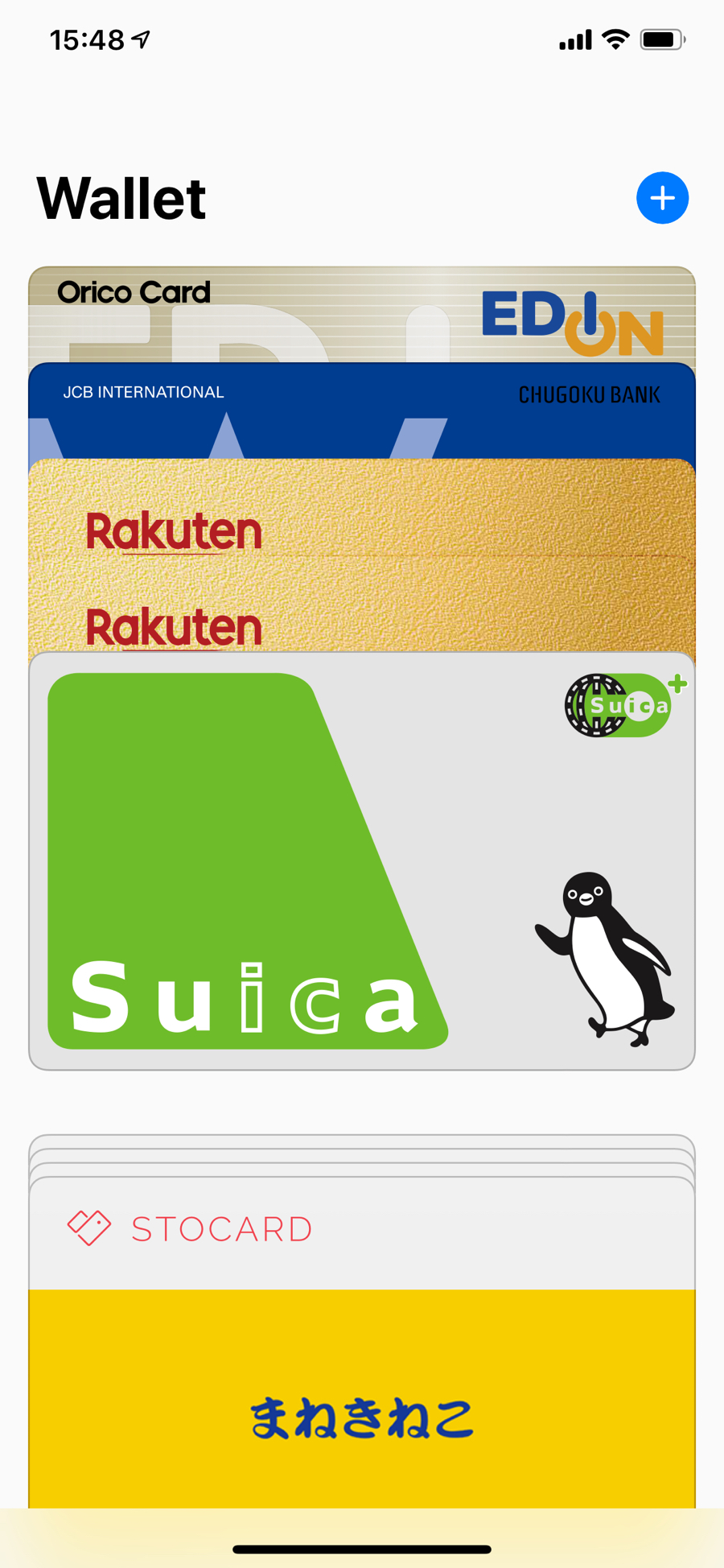 組み替えることに何の意味があるの?って感じですが、実はこれ一番手前に並んでるカードはApple Payの”メインカード”だったりするのです。
組み替えることに何の意味があるの?って感じですが、実はこれ一番手前に並んでるカードはApple Payの”メインカード”だったりするのです。
Apple Payのメインカードとは
Apple Payを使用するときにデフォルトに選ばれるカード
のことです。
↓これは通常設定の”WalletとApple Pay”の中から設定を行います。 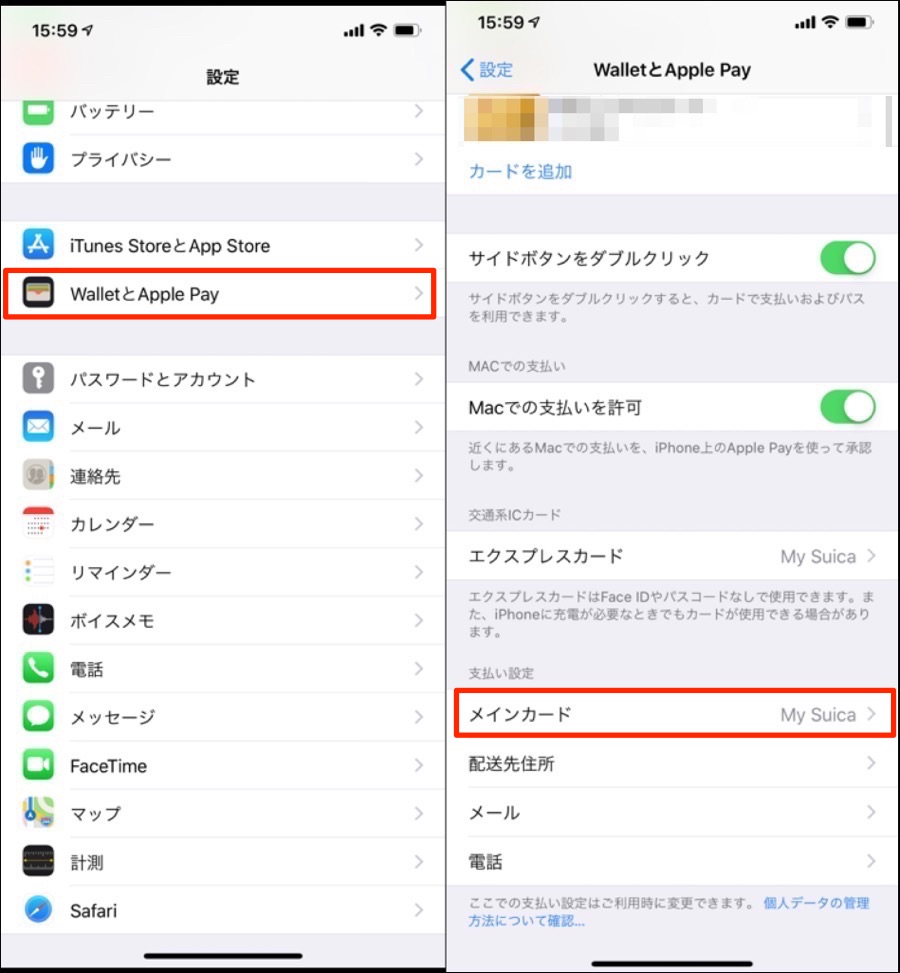 メインカードを頻繁に変える人がどれぐらいいるのかはわかりませんが、メインカードを頻繁に交換する人の場合いちいち設定まで行くのは面倒ですよね?
メインカードを頻繁に変える人がどれぐらいいるのかはわかりませんが、メインカードを頻繁に交換する人の場合いちいち設定まで行くのは面倒ですよね?
そんな人にオススメなのがこの方法。Walletアプリ内から一発でメインカードを変更できます。
↓Walletアプリ内でメインカードに設定したいカードを一番手前に持ってくるだけです。それだけで以下のようにメインカードが変更できます。 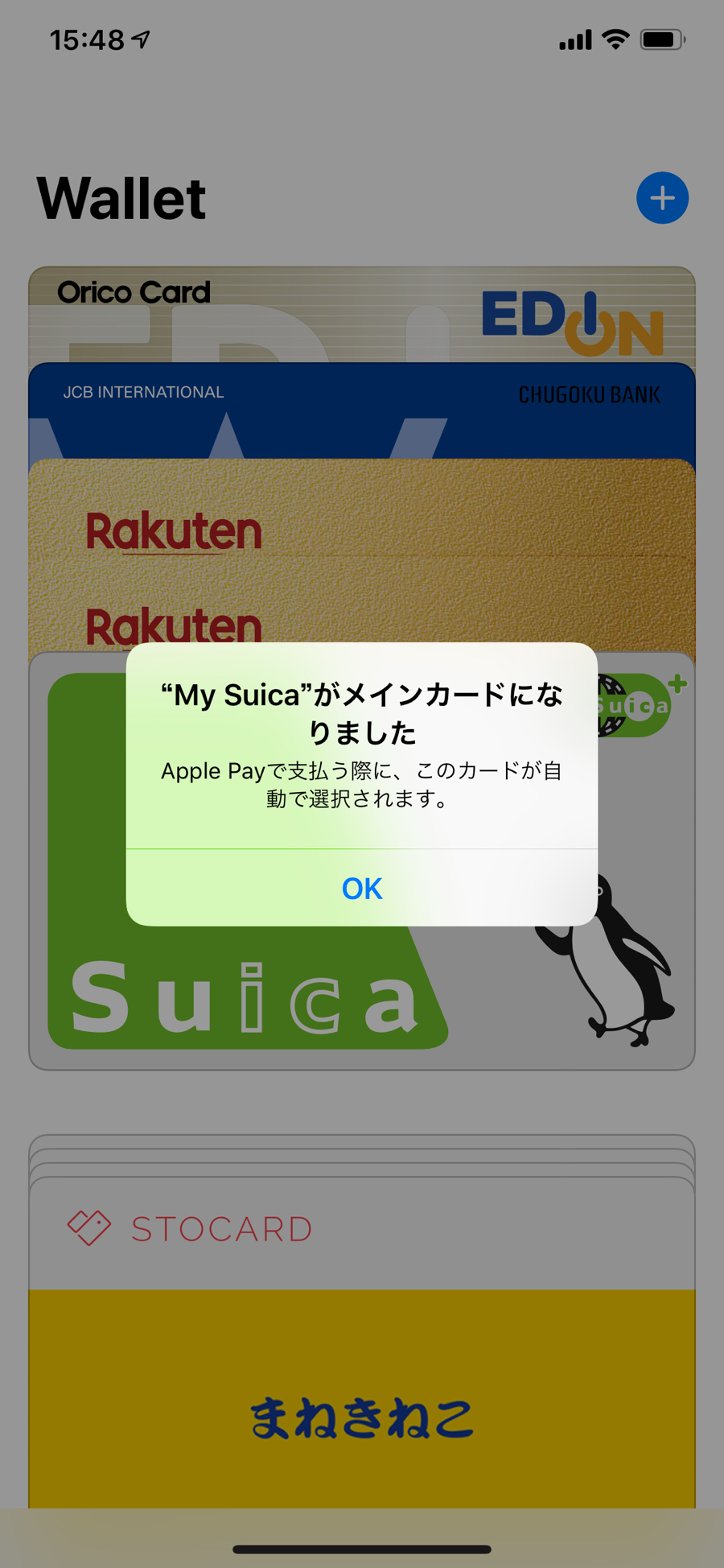 この機能どれだけの人が知ってて、なおかつどれだけの人が使ってるのかわかんないですがw
この機能どれだけの人が知ってて、なおかつどれだけの人が使ってるのかわかんないですがw
僕はプライベートとビジネスのクレジットカードを両方ともApple Payに登録しているので、プライベート時とビジネス時にメインカードを切り替えるようにしています。










